Jak dodać obramowanie strony do Dokumentów Google
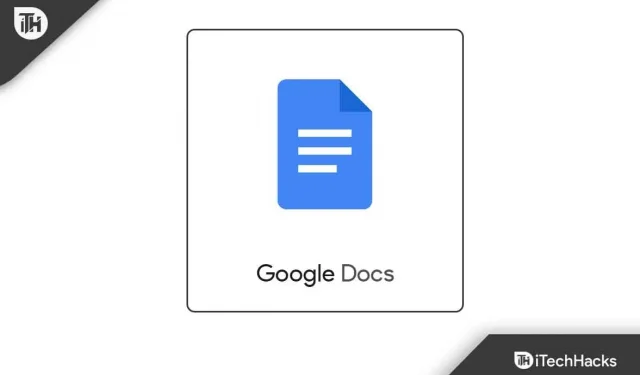
W programie Microsoft Word można wykonywać wiele czynności, które można również wykonywać w Dokumentach Google, na przykład wstawiać tabele, dodawać obrazy i tworzyć rysunki. Dokumenty Google to jedna z najlepszych alternatyw dla Dokumentów Microsoft (oczywiście bezpłatna). Możesz wykonywać różne zadania w programie Word w Dokumentach Google. Jest jednak kilka rzeczy, których nie znajdziesz w Dokumentach Google. Na przykład w Dokumentach Google nie ma możliwości dodania obramowania strony. Nie można utworzyć konturu wokół wygenerowanej strony.
Może to być nieco problematyczne, jeśli chcesz coś napisać i otoczyć to ramką. Co zatem można zrobić w tym przypadku? W Dokumentach Google nie ma opcji dodania obramowania strony, ale istnieją obejścia, których można użyć i dodać obramowanie strony w Dokumentach Google. Omówimy niektóre z nich w tym artykule.
Treść:
Jak dodać obramowania strony w Dokumentach Google
Za pomocą niektórych z poniższych metod możesz utworzyć obramowanie wokół stron w Dokumentach Google. Wszystkie poniższe metody są bardzo proste i łatwe w użyciu. Aby wstawić obramowanie strony w Dokumentach Google, postępuj zgodnie z poniższymi metodami:
Wstawianie tabeli z jedną komórką
W tej metodzie będziesz musiał dodać tabelę z jedną komórką, aby utworzyć obramowanie wokół strony. Kroki w tym celu są następujące:
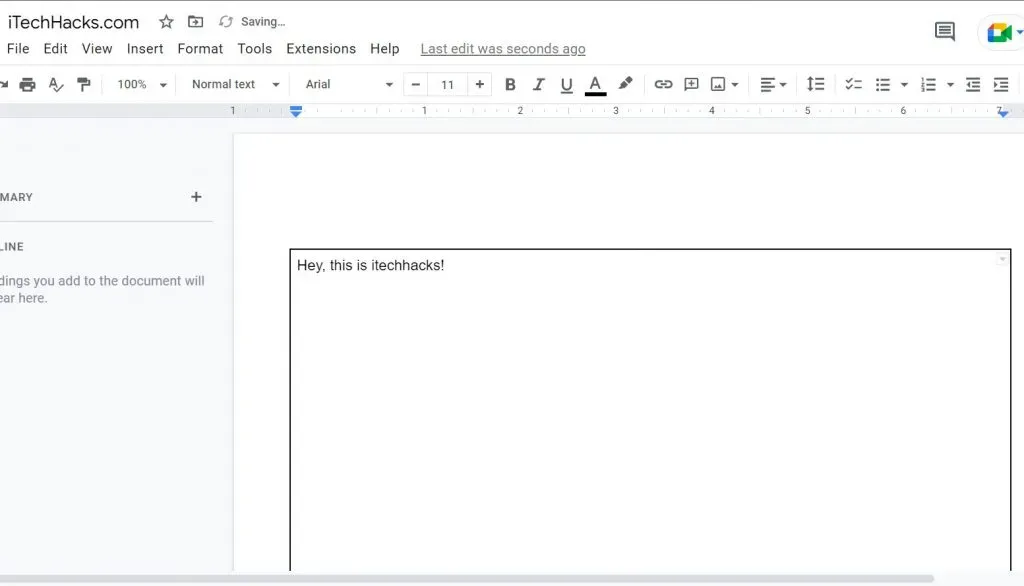
- Otwórz Dokumenty Google i kliknij menu Wstaw .
- W menu wstawiania kliknij Tabela , a następnie Tabela 1×1.
- W Dokumentach zobaczysz teraz tabelę z pojedynczą komórką.
- Teraz dostosuj wysokość i szerokość tabeli tak, aby zajmowała całą stronę.
- Następnie zobaczysz granicę utworzoną przez stół. Teraz możesz wpisać, co chcesz; tabela będzie działać jako obramowanie strony.
Możesz dodać kolor tekstu i kolor tła oraz dostosować tekst zgodnie z własnymi preferencjami. Możesz dostosować tabelę, jeśli nie podoba ci się domyślny styl.
Wstawianie rysunku
To kolejny sposób na utworzenie obramowania strony w Dokumentach Google. w tej metodzie musisz wstawić obrazek i na jego podstawie utworzyć pole tekstowe, które będzie pełniło funkcję obramowania strony. Aby to zrobić, wykonaj kroki podane poniżej:
- Najpierw otwórz Dokumenty Google, kliknij menu Wstaw , a następnie kliknij Rysunek .
- W sekcji Rysuj kliknij Nowy , wybierz Kształty i wybierz kształt prostokąta .
- Teraz otrzymasz narzędzie do rysowania. Narysuj prostokąt i dostosuj go zgodnie z wymaganiami. Kliknij Zapisz i zamknij, aby zapisać.
- Prostokąt zostanie dodany do twojego dokumentu. Możesz zmienić rozmiar, przeciągając boki lub rogi.
- Teraz, jeśli chcesz zmienić obramowanie tła dokumentu, zaznacz prostokąt i kliknij przycisk Edytuj .
- Narzędzie do rysowania będzie teraz ponownie widoczne na pasku narzędzi; tutaj możesz określić kolor, kolor obramowania, grubość linii obramowania i styl obramowania.
- Następnie kliknij „ Zapisz i zamknij ”, a dokument zostanie zapisany.
Jeśli nie chcesz wstawiać kształtu do dokumentu, możesz dodać ramkę obrazu, która będzie działać w ten sam sposób.
Wstawiając obraz jako obramowanie strony
Teraz, jeśli chcesz tworzyć kreatywne granice, jest to najlepszy sposób. Odbywa się to poprzez wstawienie obrazu ramki do dokumentu. Aby to zrobić, wykonaj kroki podane poniżej:
- Najpierw otwórz Dokumenty Google , kliknij menu Wstaw , a następnie kliknij Obraz .
- W sekcji Obraz kliknij opcję Przeszukaj sieć .
- Wpisz Borders w polu wyszukiwania i wyszukaj w Internecie granice.
- Wybierz obraz, który Ci się podoba. Po wybraniu kliknij przycisk „ Wstaw ”.
- Ramka obrazu zostanie teraz wstawiona do dokumentu. Możesz zmienić rozmiar obramowania obrazu, klikając i przeciągając boki i krawędzie.
- Ponieważ dodana ramka jest obrazem, nie będzie można na niej drukować. Musisz przesunąć obraz poza tekst. Możesz to zrobić, wykonując czynności podane poniżej:
- Wybierz obraz i kliknij ikonę Za tekstem u dołu obrazu.
- Teraz możesz bardzo łatwo pisać w dowolnym miejscu w ramce obrazu.
Wniosek
To były wszystkie sposoby dodawania obramowania strony do Dokumentów Google. Jak wiesz, w Dokumentach Google nie ma opcji automatycznego dodawania obramowania strony do dokumentu i będziesz musiał skorzystać z alternatywnych metod wymienionych w tym artykule. Możesz wykonać powyższe kroki, a będziesz mógł dodawać obramowania stron do Dokumentów Google.
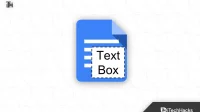
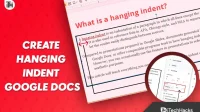
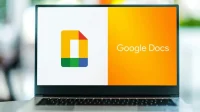
Dodaj komentarz